觉得 Mac 预设的滑鼠游标太单调吗?我们虽然可以透过内建功能更改 Mac 游标大小与颜色,但如果你想更「华丽」一点,我们还可以套用各式各样不同的游标特效喔!
本篇介绍的 Mac 游标特效 App《CursorEffect2 光标特效 2》内建提供许多有趣好玩的动态游标效果,也支援上传图片製作自己喜欢的游标图片特效!
如何使用 Mac 游标特效《CursorEffect2》?
接下来详细教大家怎么使用 《CursorEffect2 光标特效 2》 这款 Mac 游标特效 App,替换原本单调的滑鼠游标。
下载 CursorEffect2
首先,请开启 Mac 上的 App Store 并输入「CursorEffect2」关键字搜寻,或者也可以直接点此开启 App Store 下载页面。
套用游标特效
接着,开启下载好的 CursorEffect2(光标特效2)应用程式,然后在「特效库」里选择你喜欢的 Mac 游标特效,它内建有多种不同的粒子特效或图片特效,想套用的话只要按一下该特效右下角「使用」,它就会自动出现在你的 Mac 游标上。
想关闭游标特效的话请勾选「关闭效果」或在 Mac 顶部的选单列上点选游标图示,点选「暂停」。
由于 Mac 系统的限制,它无法覆盖掉原本的黑色箭头游标,但是特效会呈现在游标下方,某些粒子特效在移动时还会刻意产生残影,相当好玩又华丽。
製作游标特效
如果你想製作一个专属自己的 Mac 游标特效,那请切换到「自製特效」页面里,在 Image 栏位上传想製作成游标的图片,然后你还能依序设定动态游标的粒子参数与颜色等,相当弹性。
製作完成后,点选「生成」并套用到现在的游标特效上。
总结
如果你比较喜欢华丽又俏皮一点的 Mac 游标特效,推荐大家下载这款《CursorEffect2 光标特效 2》,可使用内建多种不同的游标效果,也能自製喜欢的游标图片喔!

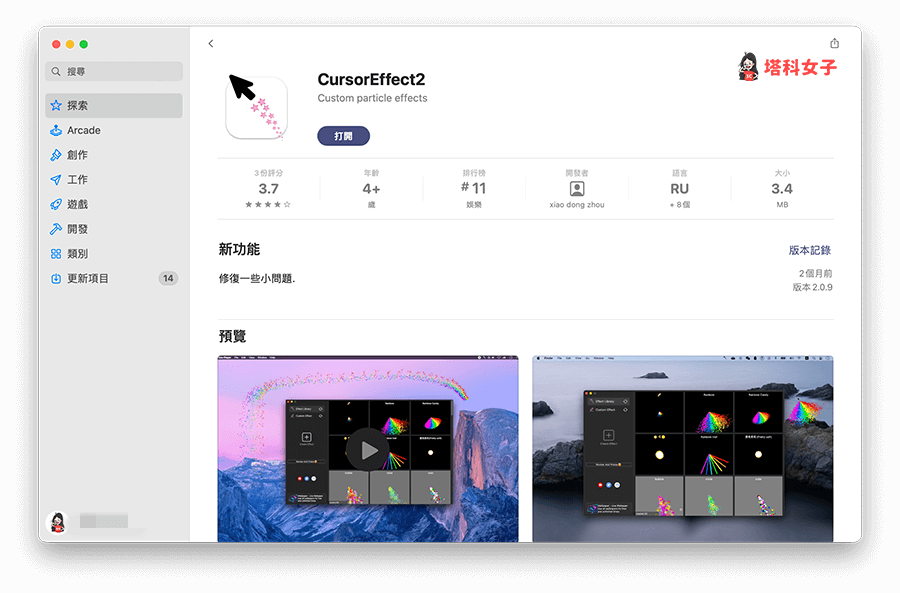



1 2 › »